電腦亮屏?xí)r間怎么設(shè)置 怎么調(diào)整電腦亮屏?xí)r間
更新日期:2024-03-22 01:28:02
來源:轉(zhuǎn)載
電腦一般在長時間不用的情況下都會黑屏進入睡眠狀態(tài),但是亮屏?xí)r間太短也比較煩擾,所以很多小伙伴在問電腦亮屏?xí)r間怎么設(shè)置的,其實方法非常的簡單,大家可以設(shè)置成自己想要的亮屏?xí)r間,更符合自己的使用習(xí)慣,趕緊來看看下面的具體操作步驟吧。

電腦亮屏?xí)r間怎么設(shè)置
windows系統(tǒng)電腦:
1、點擊系統(tǒng)選項
打開電腦設(shè)置,點擊系統(tǒng)選項。
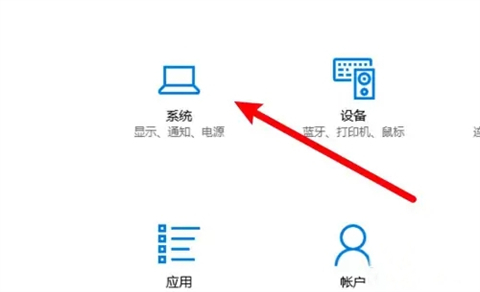
2、點擊電源和睡眠
進入頁面,點擊左邊的電源和睡眠選項。
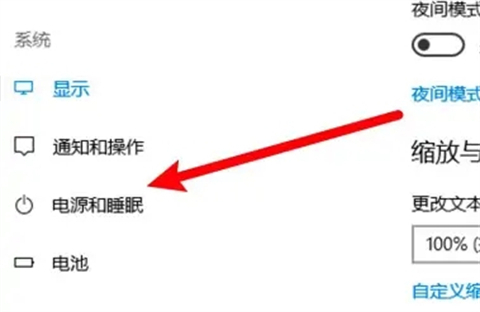
3、點擊屏幕下拉框
進入頁面,點擊屏幕下拉框。

4、選擇亮屏?xí)r間
點擊選擇一個亮屏?xí)r間即可。
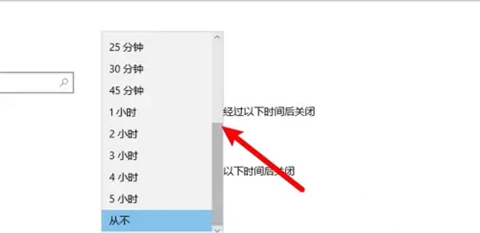
mac電腦:
1、首先我們打開電腦,鼠標(biāo)左鍵單擊屏幕左上角的圖標(biāo)。
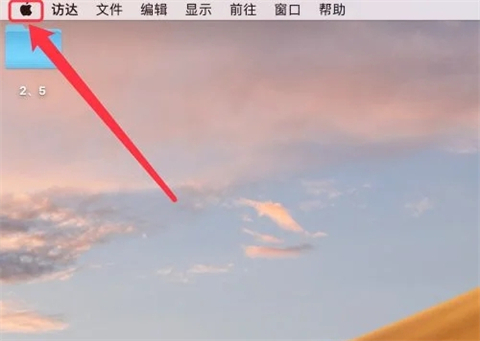
2、然后我們在跳出的頁面中選擇“系統(tǒng)偏好設(shè)置”,鼠標(biāo)左鍵單擊進入設(shè)置頁面。
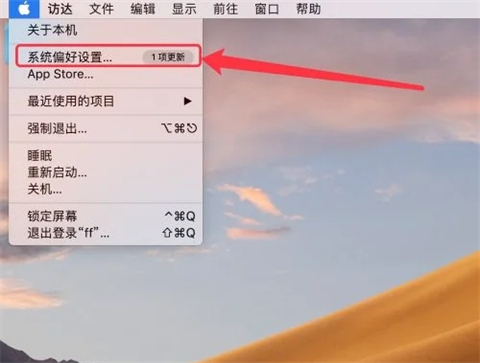
3、接著我們在設(shè)置頁面找到“節(jié)能”,鼠標(biāo)左鍵單擊打開。
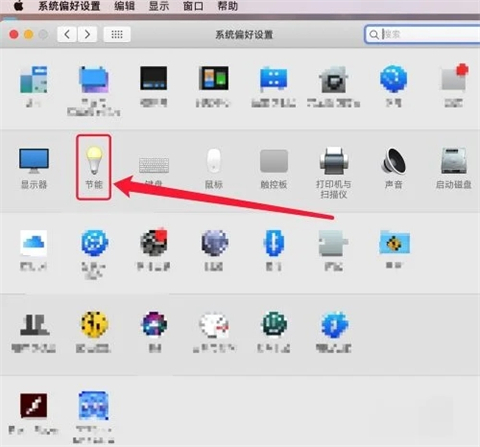
4、最后,我們在節(jié)能頁面拉動調(diào)節(jié)鈕來調(diào)整亮屏的時間。
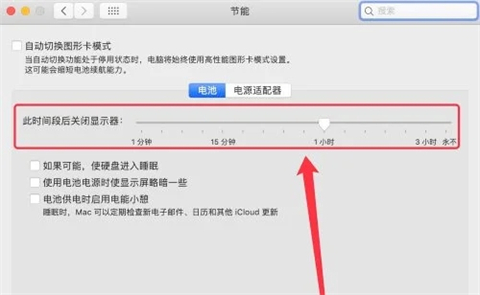
總結(jié):
1、點擊系統(tǒng)選項
2、點擊電源和睡眠
3、點擊屏幕下拉框
4、選擇亮屏?xí)r間
以上的全部內(nèi)容就是系統(tǒng)為大家提供的電腦亮屏?xí)r間怎么設(shè)置的具體操作方法介紹啦~希望對大家有幫助,系統(tǒng)感謝您的閱讀!
- monterey12.1正式版無法檢測更新詳情0次
- zui13更新計劃詳細介紹0次
- 優(yōu)麒麟u盤安裝詳細教程0次
- 優(yōu)麒麟和銀河麒麟?yún)^(qū)別詳細介紹0次
- monterey屏幕鏡像使用教程0次
- monterey關(guān)閉sip教程0次
- 優(yōu)麒麟操作系統(tǒng)詳細評測0次
- monterey支持多設(shè)備互動嗎詳情0次
- 優(yōu)麒麟中文設(shè)置教程0次
- monterey和bigsur區(qū)別詳細介紹0次
周
月











